워드프레스에서 핑백과 트랙백을 활성화시켜 놓으면 스팸 등이 유입되어 불편한 경우 비활성화시킬 수 있습니다.
방법은 여러 가지가 있습니다.
워드프레스에서 트랙백/핑백을 일괄적으로 활성화/비활성화하기
토론 설정에서 비활성화시키기
워드프레스 대시보드에서 설정 > 토론에서 기본 글 설정의 "새로운 글에 다른 블로그에서 오는 링크알림(핑백이나 트랙백)을 허용"을 체크하거나 해제하도록 합니다.
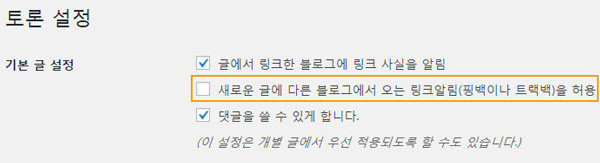
빠른 편집에서 비활성화하기
개별 글에서 비활성화하는 것도 가능합니다. 글 > 모든 글로 이동한 후에 원하는 글 위에 마우스를 대면 "빠른 편집"이 표시됩니다.
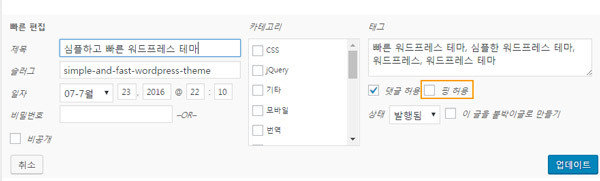
"댓글 허용" 옆에 "핑 허용"이 있습니다. "핑 허용"의 체크를 해제하도록 합니다. 댓글을 비활성화하려면 "댓글 허용"의 체크를 없애주면 되겠죠?
만약 수십 개 혹은 수백 개의 글에 대해 핑 허용을 비활성화하려면 "일괄 편집" 기능을 사용할 수 있습니다. 자세한 내용은 "워드프레스에서 일괄 작업 기능 사용하기"를 참고해보시기 바랍니다. 이 기능은 유용하게 사용할 수 있으므로 기억해두면 좋을 듯 합니다.
데이터베이스에서 비활성화하기
트랙백/핑백을 비활성화할 글이 너무 많은 경우 데이터베이스에서 일괄적으로 처리하는 것이 효율적입니다. 이 작업을 수행하기 전에 DB 백업을 해두시기 바랍니다.
다음과 같은 명령어로 페이지와 글에서 핑백을 비활성화합니다.
UPDATE wp_posts SET ping_status='closed' WHERE post_status = 'publish' AND post_type = 'post'; UPDATE wp_posts SET ping_status='closed' WHERE post_status = 'publish' AND post_type = 'page';
너무 간단하죠. 반대로 활성화하려면:
UPDATE wp_posts SET ping_status='open' WHERE post_status = 'publish' AND post_type = 'post'; UPDATE wp_posts SET ping_status='open' WHERE post_status = 'publish' AND post_type = 'page';
위와 같이 ping_status를 open으로 바꾸어주면 됩니다. 그림으로 살펴보면:
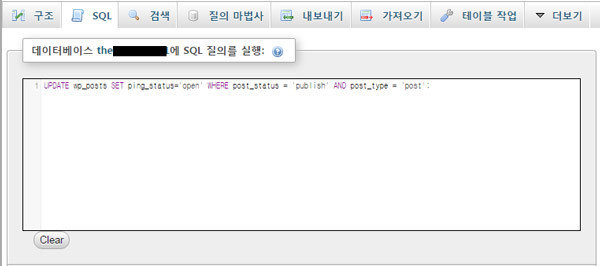
위의 그림은 "글(post)"에서 핑백/트랙백을 활성화시키는 경우를 보여줍니다. 자세한 내용은 "워드프레스 핑백 비활성화 및 기존 핑백 삭제"를 참고해보세요.
이상으로 다양한 방법으로 워드프레스에서 트랙백/핑백을 비활성화하는 방법을 살펴보았습니다.